SnapTimer เป็นซอฟต์แวร์ตัวนับเวลาถอยหลังฟรีสำหรับ Windows 10
คุณมีงานต้องทำและต้องการเวลาเพื่อให้คุณมีสมาธิจดจ่อหรือไม่? คุณไม่ต้องการสิ่งที่ซับซ้อนเกินไปด้วยฟีเจอร์มากมาย แต่ตัวจับเวลาธรรมดาที่ใช้ทรัพยากรน้อยที่สุดใช่หรือไม่ จาก นั้นคุณอาจต้องการพิจารณาSnapTimer
SnapTimerเป็น นาฬิกาจับเวลาถอยหลังและนาฬิกาจับเวลาที่ ใช้ Windows(Windows) น้ำหนักเบาฟรี ซึ่ง ช่วยให้ติดตามเวลาได้ง่าย อินเทอร์เฟซมีความชัดเจนและมีคุณลักษณะสำคัญทั้งหมดที่คุณต้องการในโปรแกรมดังกล่าว เนื่องจาก(Due)สถานการณ์ปัจจุบัน ผู้เชี่ยวชาญจำนวนมากกำลังทำงานจากที่บ้านและตามเงื่อนไขของพวกเขา SnapTimerเป็นเครื่องมือที่จะปรับปรุงประสิทธิภาพการทำงานของคุณอย่างแน่นอน
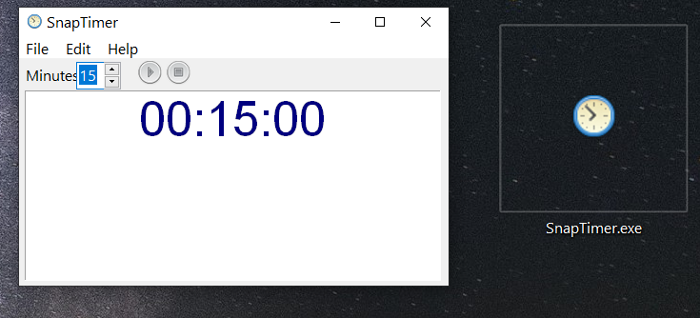
ซอฟต์แวร์ SnapTimer Countdown Timer
นี่คือคุณสมบัติบางอย่างของSnapTimerที่คุณอาจสนใจ:
- พื้นที่แสดงผลหลายส่วน:(Multiple display areas:)สามารถแสดงนาทีในแถบงานของคุณ คุณยังสามารถย่อขนาดลงในถาดหรือวางไว้ที่มุมของหน้าจอได้อีกด้วย
- รีสตาร์ทอัตโนมัติ:(Automatic restart:)เมื่อการนับถอยหลังเสร็จสิ้น คุณสามารถตั้งเวลาให้เริ่มใหม่ทั้งหมดได้โดยอัตโนมัติ
- 20 เสียงปลุกที่เป็นมิตรต่อเสียง: เสียง(20 loop-friendly alarm sounds:)ปลุกสามารถทำซ้ำได้หลังจากปิดไปจนกว่าคุณจะรีเซ็ตตัวจับเวลา
- มันมีน้ำหนักเบา ใช้RAM น้อยที่สุด และยังสามารถเรียกใช้จากไดรฟ์ปากกาUSB
- ไม่จำเป็นต้องติดตั้ง
- โหมดการเตือนหลายโหมด: (Several alarm modes:) ป๊อปอัป(Popup)ในไอคอนถาด กล่องข้อความ เล่นไฟล์เสียงที่กำหนดเอง หรือเรียกใช้โปรแกรมที่คุณตั้งไว้
- ฟังก์ชันบรรทัดคำสั่ง:(Command-line functionality:)สามารถทำงานจากบรรทัดคำสั่งเพื่อเรียกใช้จากตัวเรียกใช้งานหรือทางลัดตัวจับเวลาที่ตั้งไว้ล่วงหน้า
- ทางลัด ด่วน(Quick)เพื่อเริ่ม หยุดชั่วคราว รีเซ็ต หรือหยุดการนับถอยหลัง
- ไม่จำเป็นต้องเชื่อมต่ออินเทอร์เน็ต
- ฟรี!
ในการดาวน์โหลดและเริ่มใช้SnapTimerบนWindowsให้ทำตามขั้นตอนเหล่านี้-
ขั้นแรก ไปที่เว็บไซต์อย่างเป็นทางการ(official website)ของSnapmagic Softwareผู้พัฒนาSnapTimerและเลื่อนไปที่ส่วนท้ายของหน้า กดลิงค์Download it เพื่อรับไฟล์ (Download it)ZIP SnapTimer(SnapTimer ZIP)บนคอมพิวเตอร์ของคุณ
สิ่งที่คุณต้องทำหลังจากดาวน์โหลดไฟล์เก็บถาวรคือการแยก โฟลเดอร์ SnapTimerไปยังพีซีของคุณ เปิด โฟลเดอร์ SnapTimerแล้วคุณจะเห็นSnapTimer .exe ฉันชอบวางไว้บนเดสก์ท็อปเพื่อการเข้าถึงที่รวดเร็ว
ตามที่ไฮไลต์ไว้ก่อนหน้านี้SnapTimerไม่จำเป็นต้องติดตั้ง ดังนั้นให้ดับเบิลคลิกที่SnapTimer.exeเพื่อเรียกใช้โปรแกรม แค่นั้นแหละ!
วิธีใช้ SnapTimer
ดับเบิลคลิก(Double-click)ที่ ไฟล์ SnapTimer.exeเมื่อใดก็ตามที่คุณต้องการเรียกใช้แอปพลิเคชัน
ในการตั้งเวลานับถอยหลัง ให้ป้อนช่วงเวลาในช่อง นาที(Minutes)แล้วกดENTERเพื่อเริ่มการนับถอยหลัง โดยค่าเริ่มต้น จะตั้งไว้ที่ 15 นาที
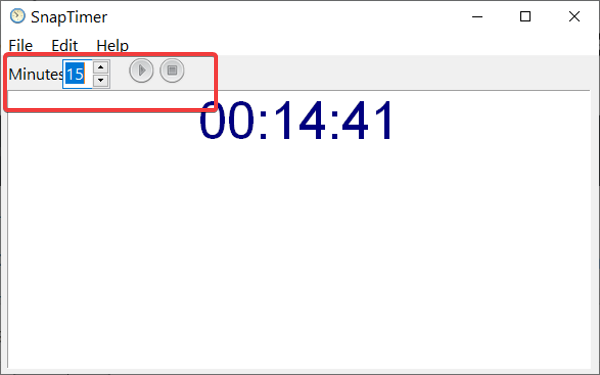
เริ่มนับถอยหลัง: (Start the countdown: )ป้อน(Input)จำนวนนาทีที่คุณต้องการแล้วคลิก ปุ่มเริ่ม (Start)หรือกด CTRL + ENTERเพื่อเริ่มต้นอย่างรวดเร็ว
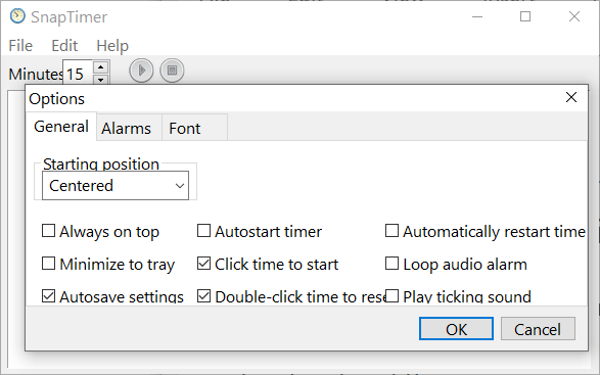
รีเซ็ตการนับถอยหลัง:(Reset the countdown:)กด ปุ่ม Stopเพื่อรีเซ็ตการนับถอยหลังสู่เวลาที่ตั้งค่าเป็นนาที หรือคลิกที่ เมนู ไฟล์(File)แล้วกด รีเซ็ต(Reset)
หากต้องการดำเนินการอย่างรวดเร็วยิ่งขึ้น ให้ใช้ แป้นพิมพ์ลัดCTRL + R
ตั้งค่าการนับถอยหลัง: (Set the countdown: )ดับเบิลคลิกที่ตัวเลขใน ช่องนาที (Minutes)หรือคุณสามารถเพิ่มทีละ 5 นาทีโดยใช้ปุ่มลูกศร
เปิดใช้งานโหมดนาฬิกาจับเวลา:(Activate stopwatch mode: )หากต้องการใช้SnapTimerในโหมดนาฬิกาจับเวลา ให้ตั้งค่านาทีเป็น 0 แล้ว(0,)กด ENTER
ออกอย่างรวดเร็ว SnapTimer (Quick exit SnapTimer): กดปุ่ม ESCเพื่อออกจากโปรแกรม คุณยังสามารถใช้ แป้นพิมพ์ลัดCTRL + Q
ปรับแต่งอินเทอร์เฟซและฟังก์ชันSnapTimer
หากต้องการค้นหาตัวเลือกสำหรับปรับแต่งอินเทอร์เฟซและฟังก์ชัน SnapTimer ให้คลิกที่เมนู (SnapTimer)แก้ไข(Edit)และกด ตัวเลือก(Options)จากเมนูบริบท
คุณยังสามารถใช้ แป้นพิมพ์ CTRL + T เพื่อไปที่นั่นได้
SnapTimer เป็นแอปจับเวลาถอยหลังและนาฬิกาจับเวลา(countdown timer app and stopwatch) ที่ยอดเยี่ยม สำหรับการปรับปรุงการโฟกัสและประสิทธิภาพการทำงานของคุณ
หวังว่าโพสต์นี้จะครอบคลุมทุกสิ่งที่คุณจำเป็นต้องรู้เกี่ยวกับSnapTimer หากไม่ชัดเจนโปรดแสดงความคิดเห็นด้านล่าง
Related posts
Best Desktop Countdown Timer apps สำหรับ Windows 10
Watch ทีวีดิจิตอลและฟัง Radio บน Windows 10 กับ ProgDVB
Ashampoo WinOptimizer เป็นซอฟต์แวร์ฟรีที่จะเพิ่มประสิทธิภาพ Windows 10
Best ฟรี Barcode Scanner software สำหรับ Windows 10
Convert EPUB ถึง MOBI - เครื่องมือแปลงฟรีสำหรับ Windows 10
Zoom Investment Portfolio Manager สำหรับ Windows 10
สร้างรายการ Files and Folders โดยใช้ FilelistCreator สำหรับ Windows 10
Windows Search Alternative Tools สำหรับ Windows 10
VirtualDesktopManager: เครื่องมือในการจัดการ Windows 10 Virtual Desktops
Indeep Notes เป็นแอปจดบันทึกฟรีและพกพาสำหรับ Windows 10
Best Free Circuit Simulation software สำหรับ Windows 10
SynWrite Editor: Free Text & Source Code Editor สำหรับ Windows 10
วิธีการแปลง Text-to-Speech ใน Windows 10
Geek Uninstaller - แบบพกพา all-in-one Uninstaller สำหรับ Windows 10
วิธีย้ายโปรแกรมที่ติดตั้งไปยังไดรฟ์อื่นใน Windows 10
Tomboy ซึ่งเป็นคุณสมบัติที่เรียบง่าย แต่อุดมไปด้วย Notepad alternative สำหรับ Windows 10
Storurl: Cross-browser Bookmark Manager สำหรับ Windows 10
Best Free Remote Desktop Software สำหรับ Windows 10
Start Everywhere เป็น Start Menu alternative สำหรับ Windows 10
โปรแกรม Block จากการทำงานใน Windows 10 โดยใช้ AskAdmin
